 FaceTime
FaceTime
Gunakan FaceTime untuk melakukan panggilan video dan audio dari Mac Anda ke teman atau grup teman. Anda juga dapat menggunakan iPhone atau iPad dengan Mac Anda dengan cara baru menggunakan FaceTime, dengan meneruskan panggilan antarperangkat atau menggunakan kamera iPhone Anda sebagai webcam.
Siri: Katakan sesuatu seperti: “Make a FaceTime call to Sharon.”
Melakukan panggilan FaceTime. Gunakan kamera HD FaceTime internal di Mac Anda untuk melakukan panggilan video FaceTime. Klik FaceTime Baru, masukkan nama, nomor telepon, atau alamat email untuk orang yang ingin Anda telepon, lalu klik FaceTime. Jika merasa tidak nyaman untuk melakukan panggilan video, klik menu pop-up dan pilih Audio FaceTime untuk melakukan panggilan audio saja. Saat Anda menerima undangan FaceTime, Anda dapat memilih untuk bergabung dengan video atau audio saja.
Kiat: Saat panggilan video sedang berlangsung, Anda dapat menyeret jendela gambar dalam gambar kecil ke pojok jendela FaceTime.
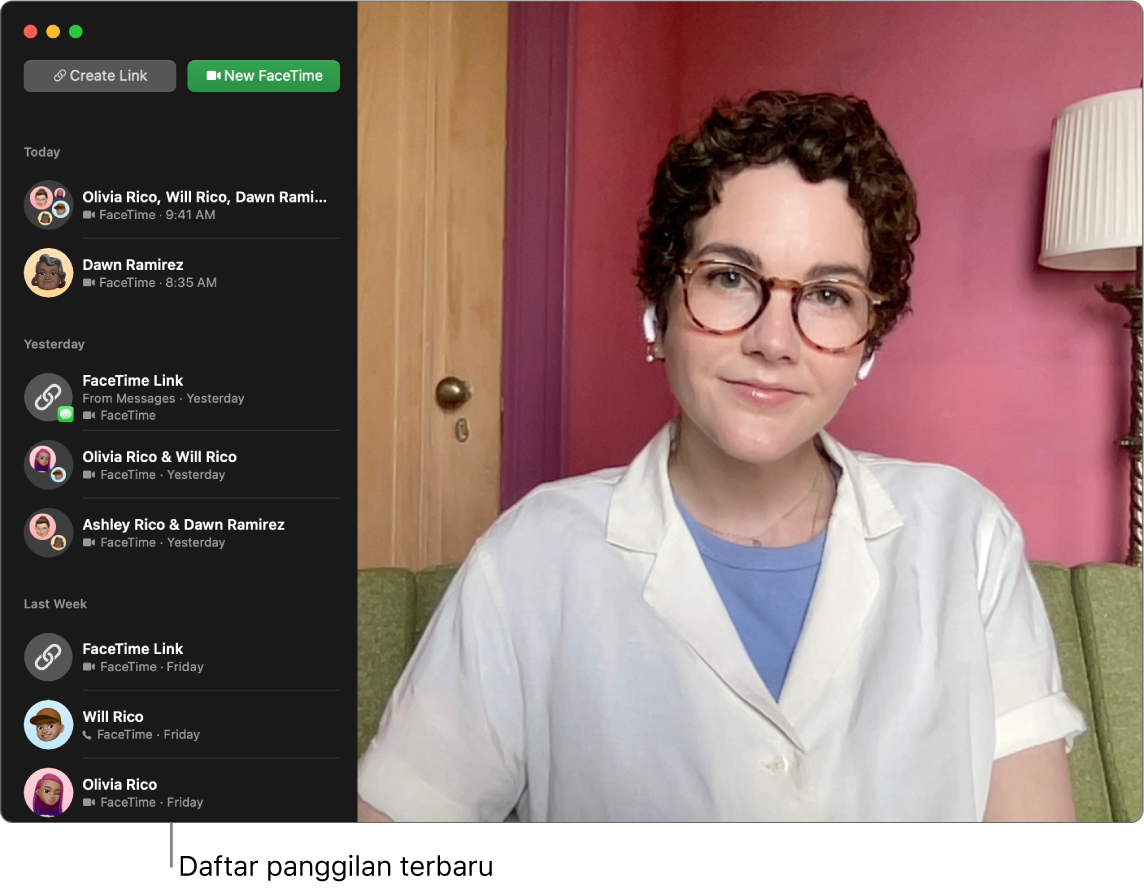
Meneruskan panggilan FaceTime. Mulai panggilan FaceTime di iPhone Anda saat bepergian, lalu teruskan panggilan tersebut ke Mac Anda setelah Anda pulang. Atau angkat panggilan FaceTime dari Mac Anda dan beralih ke perangkat lain jika perlu. Jika telah Anda hubungkan, headphone Bluetooth dapat dialihkan juga.
Untuk meneruskan panggilan FaceTime dari iPhone atau iPad ke iMac Anda, klik ![]() di bar menu pada Mac Anda, klik Alihkan, lalu klik Bergabung di jendela FaceTime pada iMac Anda. Untuk meneruskan panggilan FaceTime dari iMac ke iPhone atau iPad Anda, ketuk
di bar menu pada Mac Anda, klik Alihkan, lalu klik Bergabung di jendela FaceTime pada iMac Anda. Untuk meneruskan panggilan FaceTime dari iMac ke iPhone atau iPad Anda, ketuk ![]() di kiri atas iPhone atau iPad, ketuk Alihkan, lalu ketuk Alihkan lagi.
di kiri atas iPhone atau iPad, ketuk Alihkan, lalu ketuk Alihkan lagi.
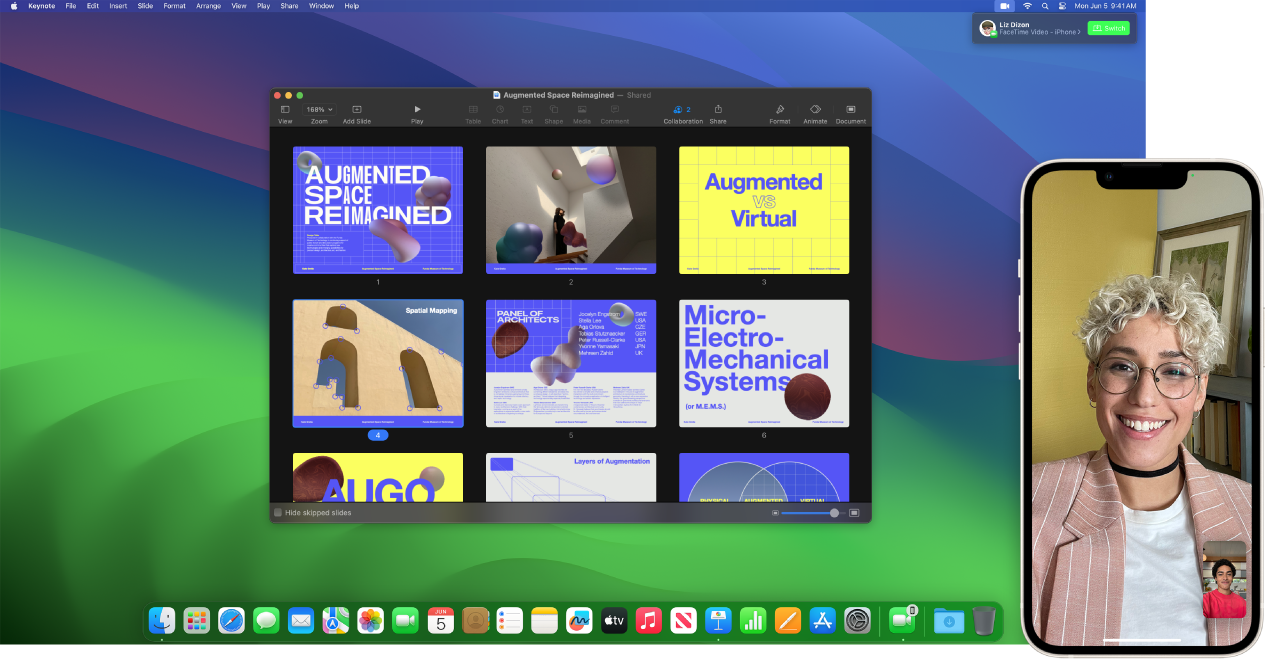
Menggunakan iPhone Anda sebagai webcam. Memanfaatkan kekuatan kamera iPhone Anda untuk panggilan FaceTime di Mac. Jaga iPhone Anda agar tetap stabil dan dalam orientasi lanskap—misalnya, tempatkan di penyangga—dengan layar mati dan kamera belakang menghadap Anda. Di Mac Anda, buka FaceTime > Video, lalu pilih iPhone Anda dari daftar. Di iPhone 11 atau lebih baru, kamera Ultra Lebar memungkinkan Anda untuk menggunakan Pusat Sorotan, yang berarti panggilan tetap berpusat pada Anda saat Anda bergerak. Anda dapat memilih efek video lainnya dengan mengeklik ![]() di bar menu, lalu memilih dari opsi, seperti Potret. Lihat Menggunakan fitur konferensi video di Petunjuk Pengguna macOS Anda untuk mempelajari lebih lanjut.
di bar menu, lalu memilih dari opsi, seperti Potret. Lihat Menggunakan fitur konferensi video di Petunjuk Pengguna macOS Anda untuk mempelajari lebih lanjut.
Berbagi layar Anda. Saat dalam panggilan dengan FaceTime atau app konferensi video lain yang didukung, Anda dapat membagikan satu atau beberapa app dengan mudah langsung dari jendela tempat Anda berada. Tahan penunjuk di ![]() di pojok kiri atas jendela Anda, dan klik Bagikan di FaceTime. Anda juga dapat melapisi video Anda dengan layar bersama. Pilih dari dua lapisan atas, besar dan kecil. Lapisan atas besar memusatkan Anda, dengan layar Anda dibingkai di samping Anda di lapisan terpisah, sementara lapisan atas kecil membuat Anda muncul di gelembung yang dapat dipindahkan di atas layar bersama Anda. Klik
di pojok kiri atas jendela Anda, dan klik Bagikan di FaceTime. Anda juga dapat melapisi video Anda dengan layar bersama. Pilih dari dua lapisan atas, besar dan kecil. Lapisan atas besar memusatkan Anda, dengan layar Anda dibingkai di samping Anda di lapisan terpisah, sementara lapisan atas kecil membuat Anda muncul di gelembung yang dapat dipindahkan di atas layar bersama Anda. Klik ![]() di bar menu, lalu pilih besar atau kecil di bawah Lapisan Atas Penyaji.
di bar menu, lalu pilih besar atau kecil di bawah Lapisan Atas Penyaji.
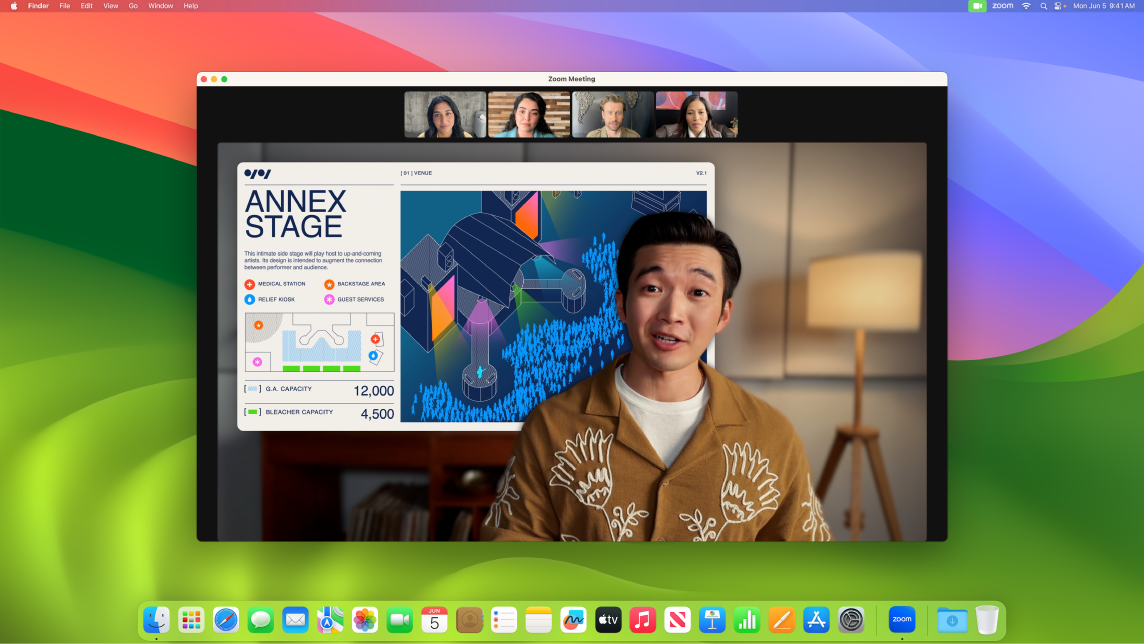
Menampilkan apa yang ada di depan Anda. Dengan Tampilan Meja, saat Anda menggunakan iPhone sebagai webcam untuk iMac Anda, selain menampilkan wajah Anda, Anda juga dapat membagikan apa yang ada di depan Anda. Untuk berbagi dengan Tampilan Meja di panggilan FaceTime, atur iPhone Anda sebagai webcam, lalu klik Tampilan Meja di kanan atas jendela FaceTime di Mac Anda. Atau klik ![]() di bar menu, lalu pilih Tampilan Meja. Gunakan kontrol untuk menyejajarkan meja Anda dengan jendela, lalu klik Bagikan Tampilan Meja. Untuk berhenti berbagi Tampilan Meja, klik
di bar menu, lalu pilih Tampilan Meja. Gunakan kontrol untuk menyejajarkan meja Anda dengan jendela, lalu klik Bagikan Tampilan Meja. Untuk berhenti berbagi Tampilan Meja, klik ![]() di jendela Tampilan Meja. Tampilan Meja tersedia di iPhone 11 atau lebih baru.
di jendela Tampilan Meja. Tampilan Meja tersedia di iPhone 11 atau lebih baru.
Catatan: Untuk meneruskan panggilan FaceTime atau menggunakan iPhone Anda sebagai webcam Mac, Anda harus menyalakan Kamera Berkelanjutan di pengaturan AirPlay & Handoff di iPad atau iPhone Anda, dan Anda harus masuk ke iPhone, iPad, dan iMac Anda dengan ID Apple yang sama. iPhone, iPad, dan Mac Anda harus menyalakan Bluetooth, WiFi, dan Handoff. Untuk persyaratan tambahan dan mempelajari lebih lanjut, lihat Menggunakan iPhone Anda sebagai webcam di Mac.
Menggunakan FaceTime dengan grup. Anda dapat terhubung dengan maksimum 32 orang dalam panggilan grup. Buat tautan unik untuk dibagikan dengan grup. Klik Buat Tautan. Salin tautan ke Papan Klip Anda atau bagikan secara langsung dengan teman di Pesan atau Mail. Kini Anda dapat menggunakan tautan untuk bergabung dengan panggilan FaceTime di perangkat non-Apple.
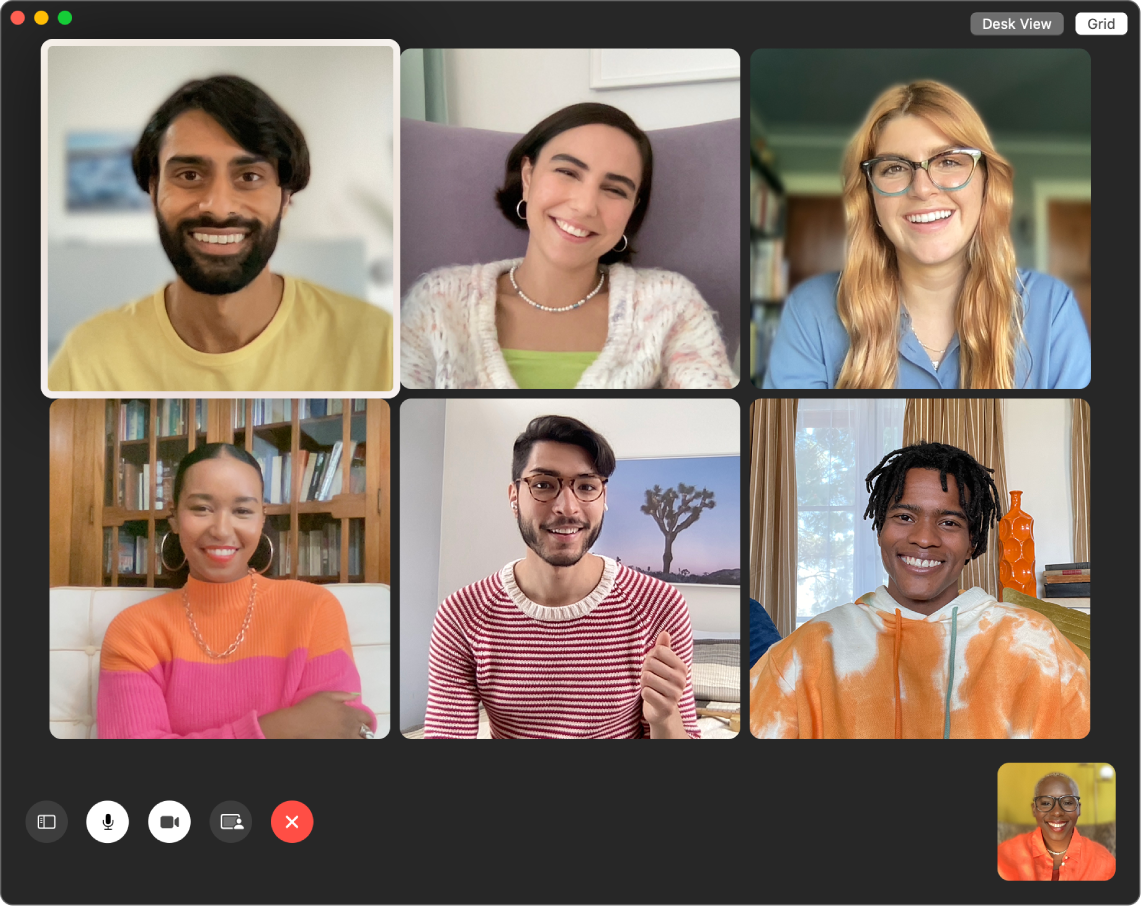
Kiat: Tambahkan tautan FaceTime ke acara Kalender untuk menjadwalkan panggilan di kemudian waktu.
Bereaksi terhadap percakapan. Tambahkan reaksi yang mengisi bingkai kamera dengan efek 3D seru seperti hati, konfeti, kembang api, dan lainnya. Klik ![]() di bar menu, klik menu di samping Reaksi, lalu pilih reaksi. Anda juga dapat membagikan reaksi hanya dengan gerakan tangan. Pastikan ikon di samping Reaksi berwarna hijau, dan lihat Menggunakan efek video selama panggilan FaceTime di Petunjuk Pengguna FaceTime untuk daftar semua gerakan tangan yang Anda dapat gunakan untuk bereaksi.
di bar menu, klik menu di samping Reaksi, lalu pilih reaksi. Anda juga dapat membagikan reaksi hanya dengan gerakan tangan. Pastikan ikon di samping Reaksi berwarna hijau, dan lihat Menggunakan efek video selama panggilan FaceTime di Petunjuk Pengguna FaceTime untuk daftar semua gerakan tangan yang Anda dapat gunakan untuk bereaksi.
Pengenalan bahasa isyarat dan Teks Langsung. FaceTime mendeteksi saat peserta menggunakan bahasa isyarat dan membuat orang tersebut mencolok di panggilan FaceTime Grup. Teks Langsung FaceTime mendeteksi apa yang dikatakan dan menghadirkan teks secara real-time untuk pembicara yang aktif.
Menonton dan mendengarkan bersama. Gunakan SharePlay untuk menonton dan mendengarkan bersama di Mac. Anda juga dapat membagikan layar Anda selama panggilan FaceTime. Klik ikon SharePlay ![]() untuk memulai. Lihat Terhubung dengan orang lain.
untuk memulai. Lihat Terhubung dengan orang lain.
Catatan: Sebagian app yang mendukung SharePlay memerlukan langganan untuk berpartisipasi. Tidak semua fitur dan konten tersedia di semua negara atau wilayah.
Membuat panggilan telepon. Jika Anda memiliki iPhone dengan iOS 8 atau versi yang lebih baru, lakukan panggilan dari Mac menggunakan FaceTime. Pastikan Mac dan iPhone Anda masuk dengan akun ID Apple yang sama dan menyalakan fitur tersebut. (Di Mac, buka FaceTime, pilih FaceTime > Pengaturan, lalu pilih “Panggil dari iPhone.”)
Catatan: iMac dan iPhone Anda harus terhubung ke internet dan jaringan Wi-Fi yang sama agar dapat melakukan dan menerima panggilan di iMac Anda.
Mempelajari lebih lanjut. Lihat Petunjuk Pengguna FaceTime.